マイクロソフトは、Windows 10のメジャーアップデートを年に2回リリースします。これには、多くの主要な改善、修正、および新機能が含まれています。 しかし、一部のユーザーは、Windows 10の更新が停止し、Windows10デバイスにエラーコード-0x8e5e0147が表示されることに不満を持っています。 デバイスで同様の問題が発生している場合でも、心配する必要はありません。 問題を解決するために利用できる修正があります。 このエラーは通常、ソフトウェアディストリビューションフォルダの破損が原因で発生しますが、DLLファイルが見つからないことが原因で発生する場合もあります。 これらの簡単な修正を実行して、問題を解決してください。 ただし、修正を進める前に、コンピューターでこれらの初期回避策を試してください。
初期の回避策-
1. 再起動 お使いのデバイス。 インストールプロセスを完了するために、再起動が必要になる場合があります。
2. デバイスでウイルス対策とファイアウォールを一時的に無効にしてから、デバイスを更新してみてください。
この修正のいずれかがうまくいかなかった場合は、これらの修正を行ってください-
修正-1ソフトウェアディストリビューションフォルダの名前を変更-
コンピューターのソフトウェア配布フォルダーの名前を変更すると、WindowsUpdateで直面している問題を解決できます。 次の手順に従って、SoftwareDistributionフォルダーの名前を変更します。
1. 探す cmd Windows 10のタスクバー検索で、cmdアイコンを右クリックして、 管理者として実行.

2. 単に、 コピーペースト これらのコマンドは コマンド・プロンプト ウィンドウとヒット 入る これらの各コマンドを貼り付けた後。
ネットストップwuauserv。 ネットストップcryptSvc。 ネットストップビット。 ネットストップmsiserver

3. 既存のフォルダの名前を変更するには、次の操作を行う必要があります。 コピーペースト これらの2つのコマンドを実行し、「入る‘.
ren C:\ Windows \ SoftwareDistributionSoftwareDistribution.old。 ren C:\ Windows \ System32 \ catroot2 catroot2.old

4. 最後のステップで、最初のステップで停止したプロセスを再開する必要があります。
ネットスタートwuauserv。 ネットスタートcryptSvc。 ネットスタートビット。 ネットスタートmsiserver

閉じる コマンド・プロンプト 窓。 リブート あなたのコンピュータ。 再起動後、コンピューターを更新してみてください。 それ以上のエラーなしでコンピュータを更新できるはずです。
それでも同じ問題が発生する場合は、Windows10更新パッケージを手動でダウンロードしてインストールできます。
修正-2Windows 10Updateのトラブルシューティングを試す-
Windows Updateで問題が発生した場合は、実行してみてください Windows Update コンピューターのトラブルシューティング。 トラブルシューティングは、 Windows Update 問題が発生した場合は、修正を試みます。
1. Windowsアイコンの横にある検索ボックスをクリックして、「設定のトラブルシューティング」をクリックし、「設定のトラブルシューティング“.

2. 今、あなたの右側に 設定 ウィンドウ、下にスクロールして見つけます 立ち上がって実行する. クリック "Windows Update」をクリックし、「トラブルシューティングを実行する“.

3. 画面の指示に従い、WindowsUpdateのトラブルシューティングツールにプロセスを完了させます。
4. リブート あなたのコンピュータ。
コンピューターを再起動した後、WindowsUpdateを更新してみてください。 それでもエラーメッセージが表示される場合は、次の修正を行ってください。
修正3– WindowsUpdateエージェントのリセットをダウンロードして実行する
1. このリンクにアクセスして Windows UpdateAgentのリセットをダウンロードします
2. 次に、zipファイルを抽出し、setupdiagを右クリックして 管理者として実行します。
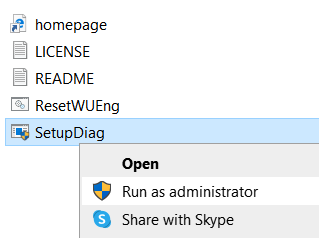
修正-4バッチファイルを実行してDLLファイルを変更する-
管理者権限でコンピューター上でバッチファイルを実行すると、直面している更新の問題を修正できます。 次の手順に従って、バッチファイルを実行します。
1. Windowsアイコンの横にある検索ボックスをクリックして、「メモ帳」をクリックし、「メモ帳“.
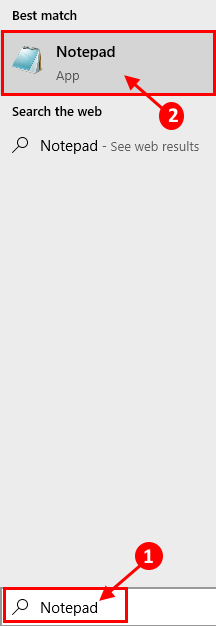
2. コピー これらのコマンドと ペースト 空白のそれら メモ帳 ページ。
ネットストップcryptsvc。 ネットストップwuauserv。 ren%windir%\ system32 \ catroot2catroot2.old。 ren%windir%\ SoftwareDistributionSoftwareDistribution.old。 PASSWORD32 comcat.dll / s。 Regsvr32 Msxml.dll / s。 Regsvr32 Msxml2.dll / s。 proxycfg-u。 Regsvr32 Msxml3.dll / s。 PASSWORD32 shdoc401.dll / s。 PASSWORD32 cdm.dll / s。 PASSWORD32 softpub.dll / s。 PASSWORD32 wintrust.dll / s。 PASSWORD32 initpki.dll / s。 PASSWORD32 dssenh.dll / s。 PASSWORD32 rsaenh.dll / s。 PASSWORD32 gpkcsp.dll / s。 PASSWORD32 sccbase.dll / s。 PASSWORD32 slbcsp.dll / s。 ق32 mssip32.dll / s。 PASSWORD32 cryptdlg.dll / s。 ق32 wucltui.dll / s。 PASSWORD32 shdoc401.dll / i / s。 PASSWORD32 dssenh.dll / s。 PASSWORD32 rsaenh.dll / s。 PASSWORD32 gpkcsp.dll / s。 PASSWORD32 sccbase.dll / s。 PASSWORD32 slbcsp.dll / s。 ق32 asctrls.ocx / s。 PASSWORD32 wintrust.dll / s。 PASSWORD32 initpki.dll / s。 PASSWORD32 softpub.dll / s。 ق32 oleaut32.dll / s。 ق32 shdocvw.dll / I / s。 PASSWORD32 shdocvw.dll / s。 ق32 browseui.dll / s。 ق32 browseui.dll / I / s。 PASSWORD32 msrating.dll / s。 PASSWORD32 mlang.dll / s。 PASSWORD32 hlink.dll / s。 PASSWORD32 mshtmled.dll / s。 PASSWORD32 urlmon.dll / s。 PASSWORD32 plugin.ocx / s。 PASSWORD32 sendmail.dll / s。 PASSWORD32 scrobj.dll / s。 PASSWORD32 mmefxe.ocx / s。 PASSWORD32 corpol.dll / s。 PASSWORD32 jscript.dll / s。 ق32 msxml.dll / s。 PASSWORD32 imgutil.dll / s。 ق32 thumbvw.dll / s。 PASSWORD32 cryptext.dll / s。 PASSWORD32 rsabase.dll / s。 PASSWORD32 inseng.dll / s。 ق32 iesetup.dll / i / s。 PASSWORD32 cryptdlg.dll / s。 PASSWORD32 actxprxy.dll / s。 PASSWORD32 dispex.dll / s。 ق32 occache.dll / s。 PASSWORD32 occache.dll / i / s。 PASSWORD32 iepeers.dll / s。 PASSWORD32 urlmon.dll / i / s。 PASSWORD32 cdfview.dll / s。 ق32 webcheck.dll / s。 PASSWORD32 mobsync.dll / s。 PASSWORD32 pngfilt.dll / s。 PASSWORD32 licmgr10.dll / s。 PASSWORD32 icmfilter.dll / s。 PASSWORD32 hhctrl.ocx / s。 PASSWORD32 inetcfg.dll / s。 PASSWORD32 tdc.ocx / s。 PASSWORD32 MSR2C.DLL / s。 PASSWORD32 msident.dll / s。 PASSWORD32 msieftp.dll / s。 PASSWORD32 xmsconf.ocx / s。 PASSWORD32 ils.dll / s。 PASSWORD32 msoeacct.dll / s。 PASSWORD32 inetcomm.dll / s。 PASSWORD32 msdxm.ocx / s。 PASSWORD32 dxmasf.dll / s。 ق32 l3codecx.ax / s。 PASSWORD32 acelpdec.ax / s。 PASSWORD32 mpg4ds32.ax / s。 PASSWORD32 voxmsdec.ax / s。 PASSWORD32 danim.dll / s。 PASSWORD32 Daxctle.ocx / s。 PASSWORD32 lmrt.dll / s。 PASSWORD32 datime.dll / s。 PASSWORD32 dxtrans.dll / s。 PASSWORD32 dxtmsft.dll / s。 ق32 WEBPOST.DLL / s。 PASSWORD32 WPWIZDLL.DLL / s。 PASSWORD32 POSTWPP.DLL / s。 PASSWORD32 CRSWPP.DLL / s。 PASSWORD32 FTPWPP.DLL / s。 PASSWORD32 FPWPP.DLL / s。 PASSWORD32 WUAPI.DLL / s。 ق32 wups2.dll / S。 PASSWORD32 WUAUENG.DLL / s。 PASSWORD32 ATL.DLL / s。 ق32 WUCLTUI.DLL / s。 PASSWORD32 WUPS.DLL / s。 PASSWORD32 WUWEB.DLL / s。 PASSWORD32 wshom.ocx / s。 ق32 wshext.dll / s。 PASSWORD32 vbscript.dll / s。 ق32 scrrun.dll mstinit.exe / setup / s。 ق32 msnsspc.dll / SspcCreateSspiReg / s。 ق32 msapsspc.dll / SspcCreateSspiReg / s。 proxycfg –d。 sc sdsetwuauserv。 D:(A;; CCLCSWRPWPDTLOCRRCSY)(A;; CCDCLCSWRPWPDTLOCRSDRCWDWOBA)(A;; CCLCSWLOCRRC;; ; AU)(A;; CCLCSWRPWPDTLOCRRCPU) ق32 mshtml.dll / s。 ネットスタートcryptsvc。 ネットスタートwuauserv
3. 今、を押します Ctrl + S ファイルを保存します。 次に、選択した保存場所を選択します。
4. ここで、「ファイル名:" なので "fix_update.bat」をクリックし、「タイプとして保存:」と設定し、「すべてのファイル“.
5. 次に、「セーブ」をクリックしてバッチファイルを保存します。

今、閉じます メモ帳 窓。
6. バッチファイルを保存した場所に移動します。
7. さて、 右クリック オン "fix_update.bat「」をクリックし、「管理者として実行“.
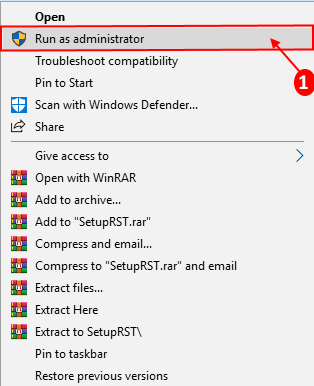
プロセスが完了するまで待ちます。 その後、 リブート あなたのコンピュータ。
コンピュータを再起動した後、コンピュータをもう一度更新してみてください。 これ以上問題なくプロセスを完了することができるはずです。
修正-5MicrosoftWebサイトから直接Windows10アップデート-
Windows10はMicrosoftのWebサイトから直接更新できます。
[注意–この修正には、Windows10デバイスへのアクティブなインターネット接続が必要です]
1. ダウンロードへのリンクをクリックしてください Windows10Update.exe.
2. 次に、「今すぐアップデート“.
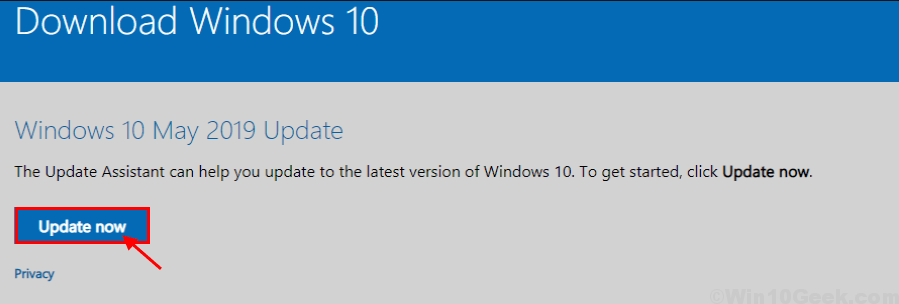
ブラウザウィンドウを閉じます。
2. 次に、あなたはする必要があります ダブルクリック オン "Windows10Upgrade9252」を開始するには WindowsUpdateアシスタント.
3. 最新のアップデートをダウンロードし、再起動を要求します。

あなたが 再起動 システムがあれば、更新プロセスは完了です。


